
Simon Gallagher
0
4671
407
Non ci sono dubbi sul fatto che catturiamo molte foto. Che si tratti di una fotocamera dedicata o di uno smartphone. Tuttavia, non tutti siamo consapevoli che le foto che prendiamo fanno i bagagli in molti dei nostri dati personali. Ogni foto acquisita presenta informazioni sull'unità fotocamera (produttore della fotocamera, modello, F-stop, tempo di esposizione, velocità ISO, apertura, flash ecc.), Risoluzione della foto, data di acquisizione, dati flash, posizione e informazioni GPS ecc. Bene, i dati memorizzati nelle foto si chiamano dati EXIF (Exchangeable Image File Format) o metadati delle foto. Mentre i dati EXIF possono essere utili per ordinare o filtrare le immagini, significa anche che se pubblichi una foto online, molti dei tuoi dati personali sono pubblici insieme ad essa. Mentre vari siti Web come Facebook, Twitter, servizi di hosting di immagini come Imgur rimuovono i dati EXIF durante il caricamento, ci sono alcuni servizi come Flickr, Dropbox, Google+ e altri che mantengono intatti i dati EXIF.
Quindi, se non vuoi che le persone conoscano la posizione in cui hai scattato una foto o ottieni dati EXIF, dovresti considerare di modificare o rimuovere i dati EXIF dalle tue foto. Bene, è per questo che ti possiamo aiutare. Ecco come è possibile modificare o rimuovere i dati EXIF dalle foto su diverse piattaforme:
finestre
Windows include a metodo nativo per modificare e rimuovere i dati EXIF dalle foto. Puoi farlo semplicemente fare clic con il tasto destro su un'immagine e andando a "Proprietà“. Qui, vai al Scheda "Dettagli" e troverai i dati EXIF. Puoi farlo modifica alcuni dettagli o rimuovi i dati facendo clic su "Rimuovi proprietà e informazioni personali“.
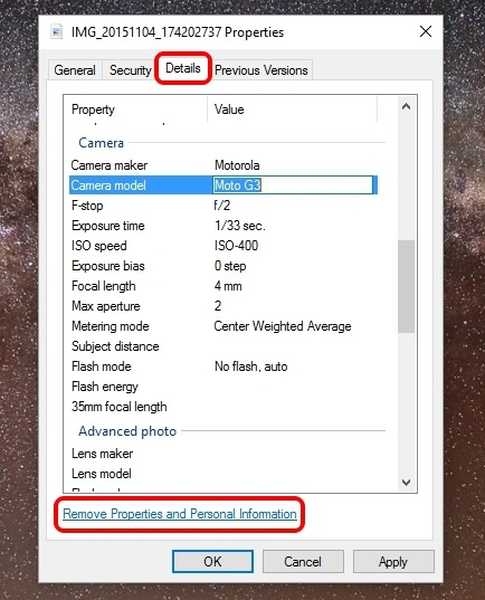
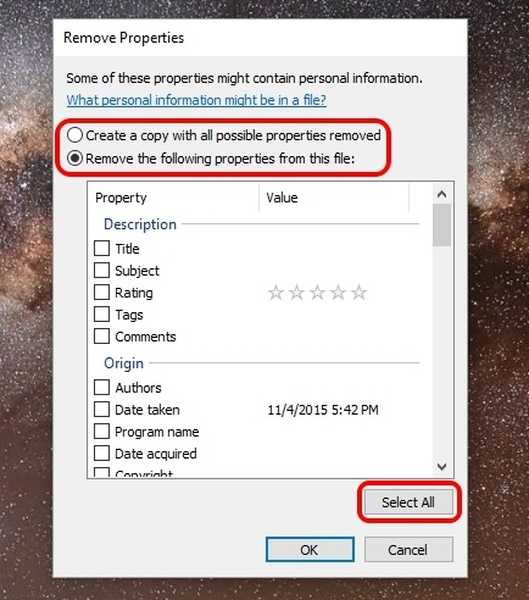
Mentre funziona, non è possibile modificare né rimuovere tutti i dettagli. Pertanto, ti consigliamo di utilizzare un software di terze parti per fare lo stesso.
Puoi rimuovere facilmente i dati EXIF delle foto con BatchPurifier. Dopo aver installato BatchPurifier, puoi semplicemente apri il software, aggiungi le foto, selezionare il tipo di file, scegliere se si desidera salvare la foto cavalcata dati EXIF come nuova o se si desidera sostituire la foto originale e il gioco è fatto, le tue foto saranno "purificate". In altre parole, i dati EXIF verranno rimossi dalle foto. Puoi aggiungere più file contemporaneamente, quindi il nome BatchPurifier. Abbiamo testato l'app e funziona benissimo se vuoi solo rimuovere i dati EXIF dalle foto. Tuttavia, BatchPurifier Funziona solo con file JPEG.
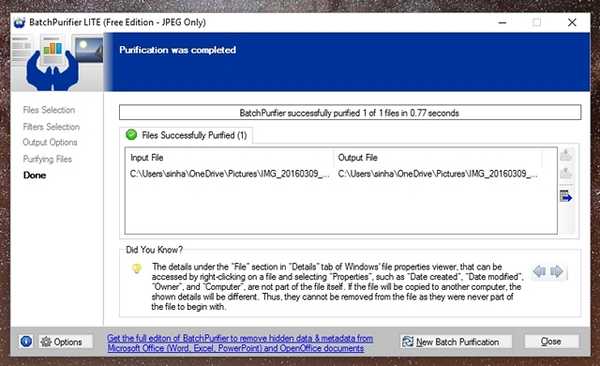
Esistono molti altri software Windows che affermano di rimuovere o modificare i dati EXIF, ma abbiamo provato la maggior parte di essi e non hanno funzionato per noi. Quindi, dovrai fare affidamento sul modo Windows nativo o semplicemente rimuovere i file JPEG tramite BatchPurifier.
Mac
Mentre puoi visualizzare facilmente i dati EXIF sul tuo Mac, dovrai rimuovere un'app di terze parti per rimuovere i dati EXIF. Per visualizza i dati EXIF di una foto, puoi solo apri la foto nell'app Foto e premi il icona info. Vedrai quindi i dati EXIF inclusi i dettagli intorno alla fotocamera e la posizione dell'immagine.
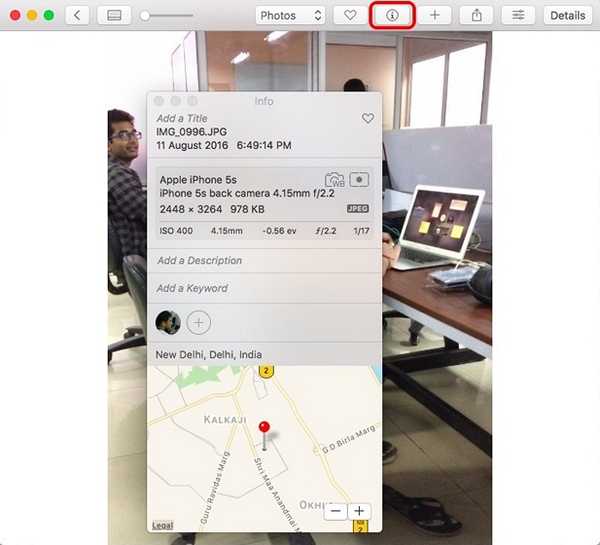
Per rimuovere i dati EXIF dalle foto, è possibile utilizzare il software di terze parti soprannominato ImageOptim. L'app è facile da usare e tutto ciò che devi fare è trascinare e rilasciare i file di immagine nell'app e rimuoverà automaticamente i dati EXIF e salverà la foto sostituendo la foto originale, quindi non hai problemi con le foto duplicate.
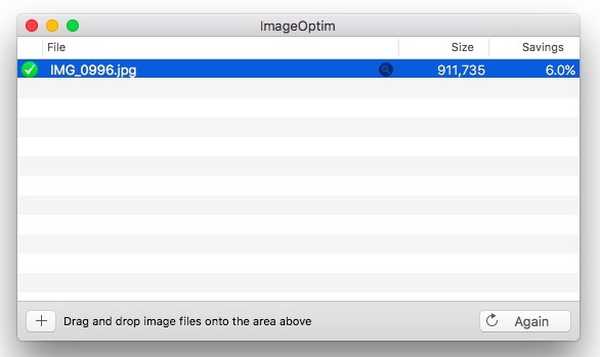
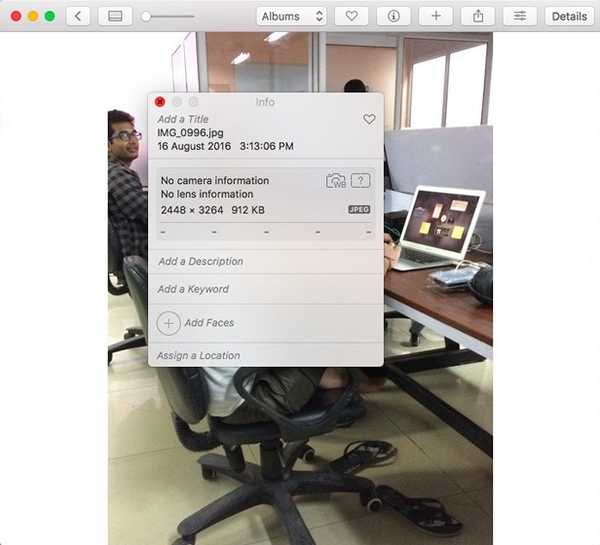
Mentre ImageOptim rimuove i dati EXIF, non consente di modificarli. Abbiamo anche provato diverse altre app che affermano di modificare i dati EXIF su Mac, ma purtroppo nessuna di queste ha funzionato davvero per noi.
androide
Se non desideri che le tue informazioni GPS vengano salvate quando scatti una foto su Android, puoi farlo disabilita la funzione di geotagging. Puoi andare a Impostazioni nella maggior parte delle app della fotocamera che vengono preinstallati su smartphone Android e disattivare "Salva posizione".
O meglio ancora, puoi andare a Impostazioni-> Apps-> Camera-> Permissions e disabilita "Posizione".
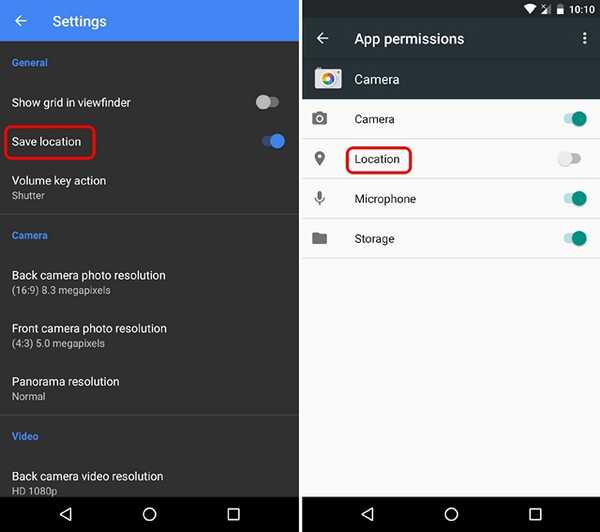
Nel caso in cui si desideri salvare i dati EXIF ma si desidera rimuoverlo o modificarlo prima di condividere, puoi utilizzare l'app Photo Exif Editor (Gratuito, Pro $ 2,99). Dopo aver installato l'app, puoi semplicemente selezionare una foto e modificarne facilmente i metadati. Anche se l'app dovrebbe rimuovere anche i dati EXIF, è stato un successo nel nostro test. L'app è disponibile in una versione gratuita ma se vuoi sbarazzarti degli annunci e vedere i dati RAW completi, puoi ottenere la versione Pro.
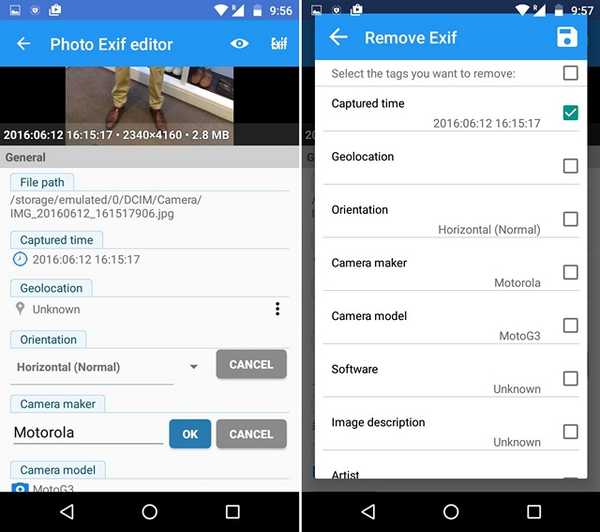
Se tu voglio solo rimuovere i dati EXIF dalle foto su Android, puoi utilizzare l'app EZ UnEXIF (gratuita, Pro $ 0,99). Puoi semplicemente installare l'app, aprirla, aggiungere foto dalla Galleria o dal browser dei file e selezionare se vuoi creare una nuova copia EXIF gratuita della foto o sostituire l'originale e il gioco è fatto. I dati EXIF verranno rimossi dall'immagine. Facile vero? L'app è disponibile in una versione gratuita ma è piena di pubblicità, anche se non sono invadenti a tutta pagina. Se vuoi sbarazzarti degli annunci, dovresti ottenere la versione Pro.
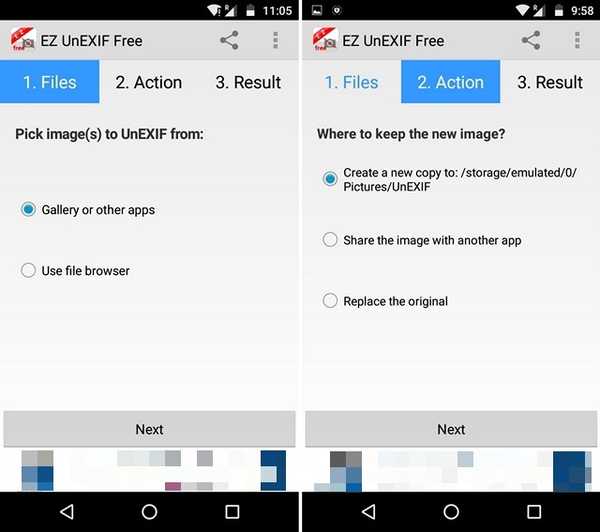
iOS
Come Android, puoi impedire all'app della fotocamera sul tuo iPhone o iPad di acquisire geotag. Per farlo, basta andare a Impostazioni iOS-> Privacy-> Servizi di localizzazione, tocca "telecamera"E selezionare"Mai“.
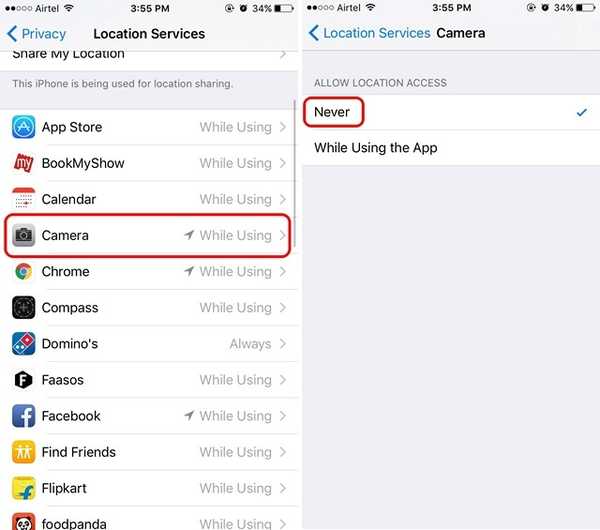
Se si desidera conservare i dati EXIF e si desidera rimuoverli solo quando si condivide una foto, è possibile utilizzare il App di rimozione metadati (gratuito con acquisto in-app per la versione completa). L'app ti consente rimuovere facilmente i dati EXIF. Puoi semplicemente toccare l'icona a forma di ingranaggio, premere il pulsante "Rimuovi metadati" e l'app salverà una foto duplicata senza dati EXIF.
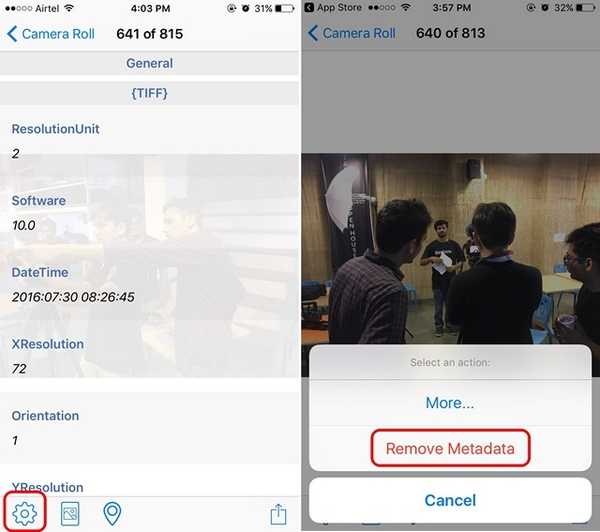
Se lo desidera modifica i dati EXIF di foto sul tuo iPhone o iPad, puoi ottenere la versione completa dell'app Metadata Remover tramite un acquisto in-app o acquistare la versione completa del App Metapho ($ 2.99). L'app Metapho ti consente di rimuovere i metadati o di modificare tutti i dettagli tra cui la data e la posizione.
Bonus:
Se non desideri utilizzare un'app di terze parti per rimuovere i dati EXIF su nessuna delle piattaforme, il modo migliore è fare uno screenshot dell'immagine. Poiché gli screenshot non hanno dati EXIF, avrai un'immagine senza metadati. Puoi anche modificare le immagini in diverse app di fotoritocco per rimuovere i dati EXIF. Semplice ma efficace, giusto?
VEDERE ANCHE: Come rimuovere lo sfondo dalle immagini senza Photoshop
Pubblica le tue foto online senza alcun dato personale in allegato
Quindi, questi sono i modi per modificare o rimuovere i dati EXIF dalle foto su Windows, Mac, Android e iOS. Siamo d'accordo sul fatto che la maggior parte di queste piattaforme non ha app complete per modificare o rimuovere i metadati, ma le abbiamo provate tutte e ti abbiamo fornito quelle che funzionano. Quindi, provali e facci sapere la tua esperienza. Suona nella sezione commenti qui sotto.















